SKRÓCONA INSTRUKCJA OBSŁUGI LICZNIKA LP-1
|
|
|
- Piotr Jankowski
- 8 lat temu
- Przeglądów:
Transkrypt
1 SKRÓCONA INSTRUKCJA OBSŁUGI LICZNIKA LP-1 Zakład Elektronicznych Urządzeń Pomiarowych POZYTON Sp. z o.o. ul. Staszica 8, Częstochowa, Poland Tel.: ; Fax: ; pozyton@pozyton.com.pl
2 Spis treści str. Wstęp... 2 Licznik w trybie standardowym A. KONFIGURACJA MODUŁU LICZNIKA LP-1/Wi-Fi ZA POMOCĄ KLAWIATURY LICZNIKA... 3 B. KONFIGURACJA MODUŁU LICZNIKA LP-1/Wi-Fi W TRYBIE WPS BEZ UJAWNIANIA HASŁA... 5 C. KONFIGURACJA W TRYBIE BEZPOŚREDNIEGO LOKALNEGO POŁĄCZENIA KOMPUTERA Z LICZNIKIEM W ZASIĘGU SIECI Wi-Fi... 7 D. KONFIGURACJA MODUŁU LICZNIKA LP-1/Wi-Fi POPRZEZ STRONĘ 8 Licznik w trybie przedpłatowym E. DOŁADOWANIE ŚRODKÓW PIENIĘŻNYCH DO LICZNIKA LP-1 ZA POMOCĄ STRONY 11 F. DOŁADOWANIE ŚRODKÓW PIENIĘŻNYCH DO LICZNIKA LP-1 ZA POMOCĄ KLAWIATURY LICZNIKA G. DOŁADOWANIE ŚRODKÓW PIENIĘŻNYCH DO LICZNIKA LP-1 ZA POMOCĄ KARTY ZBLIŻENIOWEJ Uwagi Schematy blokowe 1. ARCHITEKTURA SYSTEMU AKWIZYCJI DANYCH SEL DO OBSŁUGI LICZNIKÓW LP-1 W TRYBIE STANDARDOWYM ARCHITEKTURA SYSTEMU PRZEDPŁATOWEGO SPEL DO OBSŁUGI LICZNIKÓW LP-1 W TRYBIE PRZEDPŁATOWYM Wstęp 1. Konfiguracja licznika do współpracy z siecią internetową poprzez sieć Wi-Fi wymaga podłączenia licznika do sieci elektrycznej. 2. Licznik może pracować opcjonalnie jako standardowy lub przedpłatowy. Domyślnie licznik pracuje w trybie standardowym i w trybie punktu dostępowego sieci Wi-Fi (ang. Access Point). Praca licznika w trybie przedpłatowym jest sygnalizowana wskaźnikiem na wyświetlaczu licznika wskazującym symbol (PP). -2-
3 A. KONFIGURACJA MODUŁU LICZNIKA LP-1/Wi-Fi ZA POMOCĄ KLAWIATURY LICZNIKA 1. Wciśnij na klawiaturze licznika przycisk Enter. Wyświetlone zostanie główne menu licznika Konfiguracja. 2. W pozycji Język/Language wciśnij przycisk Enter i za pomocą przycisków strzałek zaznacz pozycję 3. Za pomocą przycisku strzałki w dół na klawiaturze licznika zaznacz pozycję LP-1/Wi-Fi i naciśnij przycisk Enter. SELECT: polski lub angielski i wybierz przyciskiem /, a następnie zatwierdź przyciskiem Enter. Domyślnie licznik pracuje w języku polskim. 4. Otwarte zostanie menu modułu LP-1/Wi-Fi. Za pomocą przycisków strzałek zaznacz pozycję Połącz i wciśnij przycisk Enter. 5. Wyświetlony zostanie monit Potwierdź o wciśnięcie niebieskiego przycisku EDIT, który znajduje się za uchylną klawiaturą licznika. 6. Po zatwierdzeniu trybu konfiguracji, wyświetlona zostanie Lista sieci zawierająca dostępne sieci Wi-Fi. Za pomocą przycisków strzałek zaznacz Twoją sieć i wciśnij przycisk Enter. 7. Użyj klawiatury licznika w celu wprowadzania hasła dostępu do wybranej sieci Wi-Fi (uwaga na.?123 przyciski wyboru, Fn ), naciśnij przycisk Enter i poczekaj na zestawienie połączenia. 8. Po zestawieniu połączenia wyświetlony zostanie Status połączenia z (tryb AP) do (tryb klienta). 9. Zanotuj wyświetlany adres IP. Jest to unikalny adres IP licznika. 10. Naciśnij przycisk Esc. -3-
4 11. Za pomocą przycisków strzałek zaznacz w menu pozycję Token i naciśnij przycisk Enter. 12. Wyświetlony zostanie identyfikator licznika - Token (np. 0C B5A). Zanotuj ten ciąg znaków, jest to unikalny adres licznika w serwerze SEL. Po prawej stronie wyświetlony zostanie kod QR. 13. Jeżeli licznik chcemy wprowadzić do pracy w trybie przedpłatowym (PP) w menu głównym licznika Konfiguracja za pomocą strzałki w dół zaznacz pozycję Opcje i naciśnij przycisk Enter. Wyświetlone zostanie menu Opcje. Zaznacz opcję Tryb pracy licznika i naciśnij przycisk Enter. 14. Wyświetlony zostanie monit Potwierdź o wciśnięcie niebieskiego przycisku EDIT, który znajduje się za uchylną klawiaturą licznika. 15. Wyświetlone zostaną: Tryb standardowy Tryb przedpłatowy SELECT: Zaznacz i wybierz przyciskiem / / Tryb przedpłatowy, a następnie zatwierdź przyciskiem Enter. 16. Symbol (PP) na tabliczce znamionowej licznika, sygnalizowany wskaźnikiem wyświetlacza, potwierdza pracę licznika w trybie przedpłatowym. Dostęp do strony lokalnej licznika realizowany jest teraz poprzez wprowadzenie w przeglądarce internetowej odczytanego w kroku 9 adresu IP licznika, np. Domyślne hasło logowania to admin. Hasło to można zmienić poleceniem Hasło logowania w menu Konfiguracja. Po udostępnieniu licznikowi połączenia internetowego, rozszerzone dane pomiarowe licznika prezentowane będą na portalu po uprzednim wprowadzeniu Tokena (unikalnego identyfikatora) licznika odczytanego w kroku Konfiguracja zakończona. -4-
5 B. KONFIGURACJA MODUŁU LICZNIKA LP-1/Wi-Fi W TRYBIE WPS BEZ UJAWNIANIA HASŁA (Dotyczy routerów oraz urządzeń dostępu do sieci wyposażonych w funkcję WPS) 1. Wciśnij na klawiaturze licznika przycisk Enter. Wyświetlone zostanie główne menu licznika Konfiguracja. 2. W pozycji Język/Language wciśnij przycisk Enter i za pomocą przycisków strzałek zaznacz pozycję 3. Za pomocą przycisku strzałki w dół na klawiaturze licznika zaznacz pozycję LP-1/Wi-Fi i naciśnij przycisk Enter. SELECT: polski lub angielski i wybierz przyciskiem /, a następnie zatwierdź przyciskiem Enter. Domyślnie licznik pracuje w języku polskim. 4. Otwarte zostanie menu modułu LP-1/Wi-Fi, zaznacz za pomocą przycisków strzałek pozycję Tryb WPS i wciśnij przycisk Enter. 5. Wyświetlony zostanie monit Potwierdź o wciśnięcie niebieskiego przycisku EDIT, który znajduje się za uchylną klawiaturą licznika. 6. Wyświetlony zostanie Status połączenia z wyszukiwania sieci Wi-Fi w trybie WPS. 7. Aktywuj (zazwyczaj przyciskiem) tryb WPS w routerze i poczekaj na zestawienie połączenia. 8. Po wykryciu sieci i zestawieniu połączenia wyświetlony zostanie Status połączenia z (tryb AP) do (tryb klienta). 9. Zanotuj wyświetlany adres IP. Jest to unikalny adres IP licznika. 10. Naciśnij przycisk Esc. 11. Za pomocą przycisków strzałek zaznacz w menu pozycję Token i naciśnij przycisk Enter. -5-
6 12. Wyświetlony zostanie identyfikator licznika - Token (np. 0C B5A). Zanotuj ten ciąg znaków, jest to unikalny adres licznika w serwerze SEL. Po prawej stronie wyświetlony zostanie kod QR. 13. Jeżeli licznik chcemy wprowadzić do pracy w trybie przedpłatowym (PP) w menu głównym licznika Konfiguracja za pomocą strzałki w dół zaznacz pozycję Opcje i naciśnij przycisk Enter. Wyświetlone zostanie menu Opcje. Zaznacz opcję Tryb pracy licznika i naciśnij przycisk Enter. 14. Wyświetlony zostanie monit Potwierdź o wciśnięcie niebieskiego przycisku EDIT, który znajduje się za uchylną klawiaturą licznika. 15. Wyświetlone zostaną: Tryb standardowy Tryb przedpłatowy SELECT: Zaznacz i wybierz przyciskiem / / Tryb przedpłatowy, a następnie zatwierdź przyciskiem Enter. 16. Symbol (PP) na tabliczce znamionowej licznika, sygnalizowany wskaźnikiem wyświetlacza, potwierdza pracę licznika w trybie przedpłatowym. Dostęp do strony lokalnej licznika realizowany jest teraz poprzez wprowadzenie w przeglądarce internetowej odczytanego w kroku 9 adresu IP licznika, np. Domyślne hasło logowania to admin. Hasło to można zmienić poleceniem Hasło logowania w menu Konfiguracja. Po udostępnieniu licznikowi połączenia internetowego, rozszerzone dane pomiarowe licznika prezentowane będą na portalu po uprzednim wprowadzeniu Tokena (unikalnego identyfikatora) licznika odczytanego w kroku Konfiguracja zakończona. -6-
7 C. KONFIGURACJA W TRYBIE BEZPOŚREDNIEGO LOKALNEGO POŁĄCZENIA KOMPUTERA Z LICZNIKIEM W ZASIĘGU SIECI Wi-Fi 1. Z poziomu komputera wyposażonego w bezprzewodową kartę sieciową, zaznacz sieć Wi-Fi o nazwie LP-1_xxxxxxxxxxxx np. LP-1_F8F005F0B452 i połącz się z tą siecią klikając przycisk Połącz. Po uzyskaniu połączenia z siecią wpisz w przeglądarce internetowej adres (jest to domyślny adres IP licznika pracującego w trybie punktu dostępowego sieci Wi-Fi). Zalecane przeglądarki do obsługi strony www to: Internet Explorer, Chrome, Firefox, Opera, Edge. 2. Zaloguj się na stronę www licznika za pomocą hasła logowania (domyślne hasło to admin). Hasło to można zmienić poleceniem Hasło logowania w menu Konfiguracja. 3. Z menu głównego strony www licznika uzyskuje się dostęp do danych pomiarowych: - wartości chwilowe, - stany liczydeł energii bezstrefowej, - stany liczydeł energii czynnej w strefach, - stany liczydeł energii biernej w strefach, - zapisz dane pomiarowe licznika. 4. Konfiguracja zakończona. -7-
8 D. KONFIGURACJA MODUŁU LICZNIKA LP-1/Wi-Fi POPRZEZ STRONĘ WWW 1. Z poziomu komputera wyposażonego w bezprzewodową kartę sieciową, zaznacz sieć Wi-Fi o nazwie LP-1_xxxxxxxxxxxx np. LP-1_F8F005F0B452 i połącz się z tą siecią klikając przycisk Połącz. Po uzyskaniu połączenia z siecią wpisz w przeglądarce internetowej adres (jest to domyślny adres IP licznika pracującego w trybie punktu dostępowego sieci Wi-Fi). Zalecane przeglądarki do obsługi strony www to: Internet Explorer, Chrome, Firefox, Opera, Edge. 2. Zaloguj się na stronę www licznika za pomocą hasła logowania (domyślne hasło to admin). Hasło to można zmienić poleceniem Hasło logowania w menu Konfiguracja. 3. Z menu głównego strony www licznika wybierz pozycję Połącz. -8-
9 4. Z listy dostępnych sieci zaznacz żądaną sieć, do której ma się logować licznik i kliknij przycisk Wybierz. 5. Wprowadź hasło dostępu do wybranej sieci Wi-Fi i kliknij przycisk Połącz. 6. Wprowadzenie parametrów jest potwierdzane komunikatem. Poczekaj, aż licznik połączy się z siecią. 7. Wciśnij na klawiaturze licznika przycisk Enter. Wyświetlone zostanie główne menu licznika Konfiguracja. 8. Za pomocą przycisku strzałki w dół na klawiaturze licznika zaznacz pozycję LP-1/Wi-Fi i naciśnij przycisk Enter. 9. Wyświetlone zostanie menu modułu Wi-Fi, za pomocą przycisków strzałek zaznacz pozycję Status połączenia i naciśnij przycisk Enter. Wyświetlony zostanie Status połączenia. Zanotuj wyświetlany adres IP. Jest to unikalny adres IP licznika. -9-
10 10. Naciśnij przycisk Esc. 11. Za pomocą przycisków strzałek zaznacz w menu pozycję Token i naciśnij przycisk Enter. 12. Wyświetlony zostanie identyfikator licznika - Token (np. 0C B5A). Zanotuj ten ciąg znaków, jest to unikalny adres licznika w serwerze SEL. Po prawej stronie wyświetlony zostanie kod QR. 13. Jeżeli licznik chcemy wprowadzić do pracy w trybie przedpłatowym (PP) w menu głównym licznika Konfiguracja za pomocą strzałki w dół zaznacz pozycję Opcje i naciśnij przycisk Enter. Wyświetlone zostanie menu Opcje. Zaznacz opcję Tryb pracy licznika i naciśnij przycisk Enter. 14. Wyświetlony zostanie monit Potwierdź o wciśnięcie niebieskiego przycisku EDIT, który znajduje się za uchylną klawiaturą licznika. 15. Wyświetlone zostaną: Tryb standardowy Tryb przedpłatowy SELECT: Zaznacz i wybierz przyciskiem / / Tryb przedpłatowy, a następnie zatwierdź przyciskiem Enter. 16. Symbol (PP) na tabliczce znamionowej licznika, sygnalizowany wskaźnikiem wyświetlacza, potwierdza pracę licznika w trybie przedpłatowym. Dostęp do strony lokalnej licznika realizowany jest teraz poprzez wprowadzenie w przeglądarce internetowej odczytanego w kroku 9 adresu IP licznika, np. Domyślne hasło logowania to admin. Hasło to można zmienić poleceniem Hasło logowania w menu Konfiguracja. Po udostępnieniu licznikowi połączenia internetowego, rozszerzone dane pomiarowe licznika prezentowane będą na portalu po uprzednim wprowadzeniu Tokena (unikalnego identyfikatora) licznika odczytanego w kroku Konfiguracja zakończona. -10-
11 E. DOŁADOWANIE ŚRODKÓW PIENIĘŻNYCH DO LICZNIKA LP-1 ZA POMOCĄ STRONY WWW 1. Jeżeli licznik jest skonfigurowany jako przedpłatowy (PP) - patrz pkt A (13 16), wpisz w przeglądarce stron internetowych adres IP licznika. Konfiguracja i odczyt adresu IP licznika zostały opisane w punkcie A (1 9) lub D (1 9) niniejszej instrukcji. 2. Zaloguj się na stronę www za pomocą hasła logowania (domyślne hasło logowania to admin). Hasło to można zmienić poleceniem Hasło logowania w menu Konfiguracja. 3. Z menu głównego wybierz pozycję Kod doładowania. 4. Wprowadź kod doładowania (uzyskany od sprzedawcy energii) w pola edycyjne i kliknij przycisk Wprowadź. -11-
12 5. Wyświetlony zostanie komunikat o wysłaniu kodu do licznika. Kliknij odnośnik menu. 6. Wyświetlona zostanie strona wprowadzania kodu z punktu 4, ale rozszerzona o status operacji wprowadzania kodu do licznika. Uwaga: Przy każdej kolejnej wizycie, strona będzie zawierać (w polu statusu) datę i czas ostatniego poprawnie wprowadzonego kodu doładowania oraz ostatni kod doładowania. 7. Doładowanie zakończone. -12-
13 F. DOŁADOWANIE ŚRODKÓW PIENIĘŻNYCH DO LICZNIKA LP-1 ZA POMOCĄ KLAWIATURY LICZNIKA 1. Jeżeli licznik jest skonfigurowany jako przedpłatowy (PP) - patrz pkt A (13 16), wciśnij na klawiaturze licznika przycisk Enter. Wyświetlone zostanie główne menu licznika Konfiguracja. 2. Za pomocą przycisku strzałki w dół na klawiaturze licznika zaznacz pozycję Opcje i naciśnij przycisk Enter. 3. Otwarte zostanie menu Opcje, zaznacz za pomocą przycisków strzałek pozycję Kod doładowania i wciśnij przycisk Enter. 4. Użyj klawiatury licznika w celu wprowadzenia kodu doładowania (uwaga na przyciski wyboru, Fn ) i naciśnij przycisk Enter. Kod doładowania udostępnia sprzedawca energii. 5. Po wprowadzeniu poprawnego kodu doładowania wyświetlona zostanie Informacja o tym, że kod został zaakceptowany..? Doładowanie zakończone. -13-
14 G. DOŁADOWANIE ŚRODKÓW PIENIĘŻNYCH DO LICZNIKA LP-1 ZA POMOCĄ KARTY ZBLIŻENIOWEJ 1. Jeżeli licznik jest skonfigurowany jako przedpłatowy (PP) - patrz pkt A (13 16), przyłóż kartę zbliżeniową (doładowaną przez sprzedawcę energii) do klawiatury licznika i przytrzymaj, aż usłyszysz sygnał dźwiękowy z licznika. 2. Po wprowadzeniu poprawnego kodu doładowania wyświetlona zostanie Informacja o tym, że kod został zaakceptowany. 3. Doładowanie zakończone. Uwagi: 1. Zmiana trybu pracy licznika z przedpłatowego na standardowy i odwrotnie odbywa się tylko w trybie konfiguracji za pomocą klawiatury licznika - patrz pkt A (13 16) lub poprzez złącze OPTO programem SOLEN. 2. Licznik do konfiguracji przedpłatowej (PP) wymaga kluczy szyfrujących systemu SPEL. 3. Więcej informacji na temat strony www modułu Wi-Fi oraz portalu zostało zawartych w instrukcji licznika LP Brak połączenia ze stroną www licznika w niektórych przypadkach może wymagać pominięcia początkowych cyfr zero w poszczególnych blokach adresu IP licznika np. zamiast: można wpisać: Skonfigurowany licznik LP-1 jest dostępny globalnie z każdego punktu sieci internetowej. -14-
15 1. ARCHITEKTURA SYSTEMU AKWIZYCJI DANYCH SEL DO OBSŁUGI LICZNIKÓW LP-1 W TRYBIE STANDARDOWYM -15-
16 2. ARCHITEKTURA SYSTEMU PRZEDPŁATOWEGO SPEL DO OBSŁUGI LICZNIKÓW LP-1 W TRYBIE PRZEDPŁATOWYM -16-
Zakład Elektronicznych Urządzeń Pomiarowych POZYTON Sp. z o.o CZĘSTOCHOWA, ul. Staszica 8
 Zakład Elektronicznych Urządzeń Pomiarowych POZYTON Sp. z o.o. 42-202 CZĘSTOCHOWA, ul. Staszica 8 Tel.: +48 34 366 44 95; +48 34 361 38 32 Fax: +48 34 324 13 50; +48 34 361 38 35 www.pozyton.com.pl e-mail:
Zakład Elektronicznych Urządzeń Pomiarowych POZYTON Sp. z o.o. 42-202 CZĘSTOCHOWA, ul. Staszica 8 Tel.: +48 34 366 44 95; +48 34 361 38 32 Fax: +48 34 324 13 50; +48 34 361 38 35 www.pozyton.com.pl e-mail:
Instrukcja konfiguracji. Instrukcja konfiguracji ustawień routera TP-Link dla użytkownika sieci POGODNA.NET
 Instrukcja konfiguracji Instrukcja konfiguracji ustawień routera TP-Link dla użytkownika sieci POGODNA.NET Łabiszyn, 2017 Niniejszy dokument przedstawia proces konfiguracji routera TP-Link pracującego
Instrukcja konfiguracji Instrukcja konfiguracji ustawień routera TP-Link dla użytkownika sieci POGODNA.NET Łabiszyn, 2017 Niniejszy dokument przedstawia proces konfiguracji routera TP-Link pracującego
INSTRUKCJA OBSŁUGI REPEATERA WI-FI OMEGA ΩMEGA O25W - WIRELESS N 300M.
 INSTRUKCJA OBSŁUGI REPEATERA WI-FI OMEGA ΩMEGA O25W - WIRELESS N 300M. Dziękujemy za zakup bezprzewodowego repeatera marki ΩMEGA. Dołożyliśmy wszelkich starań, aby to urządzenie spełniło Twoje oczekiwania.
INSTRUKCJA OBSŁUGI REPEATERA WI-FI OMEGA ΩMEGA O25W - WIRELESS N 300M. Dziękujemy za zakup bezprzewodowego repeatera marki ΩMEGA. Dołożyliśmy wszelkich starań, aby to urządzenie spełniło Twoje oczekiwania.
WZMACNIACZ ZASIĘGU SYGNAŁU REPEATER WiFi. model: AW8
 WZMACNIACZ ZASIĘGU SYGNAŁU REPEATER WiFi model: AW8 INSTRUKCJA UŻYTKOWANIA Dziękujemy za zakup wzmacniacza zasięgu sygnału. Proszę przeczytać tę instrukcję przed rozpoczęciem użytkowania produktu i zachować
WZMACNIACZ ZASIĘGU SYGNAŁU REPEATER WiFi model: AW8 INSTRUKCJA UŻYTKOWANIA Dziękujemy za zakup wzmacniacza zasięgu sygnału. Proszę przeczytać tę instrukcję przed rozpoczęciem użytkowania produktu i zachować
Instrukcja konfiguracji. Instrukcja konfiguracji ustawień routera TP-Link dla użytkownika sieci POGODNA.NET
 Instrukcja konfiguracji Instrukcja konfiguracji ustawień routera TP-Link dla użytkownika sieci POGODNA.NET Łabiszyn, 2017 Niniejszy dokument przedstawia proces konfiguracji routera TP-Link pracującego
Instrukcja konfiguracji Instrukcja konfiguracji ustawień routera TP-Link dla użytkownika sieci POGODNA.NET Łabiszyn, 2017 Niniejszy dokument przedstawia proces konfiguracji routera TP-Link pracującego
Medion Repeater skrócona instrukcja obsługi
 Urządzenie to może nam służyć jako trzy różne urządzenia. Zastępuje ono Access Point, bezprzewodową kartę sieciową, a może być repeterem, który pozwoli na zwiększenie zasięgu sieci Wi-Fi w twoim domu.
Urządzenie to może nam służyć jako trzy różne urządzenia. Zastępuje ono Access Point, bezprzewodową kartę sieciową, a może być repeterem, który pozwoli na zwiększenie zasięgu sieci Wi-Fi w twoim domu.
Konfiguracja Wireless-N Mini Router
 Konfiguracja Wireless-N Mini Router Przed przystąpieniem do konfiguracji należy sprawdzić IP komputera w sieci wewnętrznej. W systemie Windows należy kliknąć w menu Start następnie Uruchom, pokaże się
Konfiguracja Wireless-N Mini Router Przed przystąpieniem do konfiguracji należy sprawdzić IP komputera w sieci wewnętrznej. W systemie Windows należy kliknąć w menu Start następnie Uruchom, pokaże się
Wzmacniacz sygnału, repeater Wi-Fi Conrad N300, do gniazdka, 1xRJ45
 INSTRUKCJA OBSŁUGI Wzmacniacz sygnału, repeater Wi-Fi Conrad N300, do gniazdka, 1xRJ45 Produkt nr: 986922 Strona 1 z 17 Wzmacniacz sygnału, repeater Wi-Fi Conrad N300 To urządzenie WI-Fi jest zaprojekowane
INSTRUKCJA OBSŁUGI Wzmacniacz sygnału, repeater Wi-Fi Conrad N300, do gniazdka, 1xRJ45 Produkt nr: 986922 Strona 1 z 17 Wzmacniacz sygnału, repeater Wi-Fi Conrad N300 To urządzenie WI-Fi jest zaprojekowane
Bezprzewodowy ruter kieszonkowy/punkt dostępowy DWL-G730AP. Dysk CD z Podręcznikiem użytkownika. Kabel ethernetowy kat. 5 UTP
 Urządzenie można skonfigurować za pomocą każdej nowoczesnej przeglądarki internetowej, np. Internet Explorer 6 lub Netscape Navigator 6.2.3. DWL-G730AP Bezprzewodowy ruter kieszonkowy/punkt dostępowy D-Link
Urządzenie można skonfigurować za pomocą każdej nowoczesnej przeglądarki internetowej, np. Internet Explorer 6 lub Netscape Navigator 6.2.3. DWL-G730AP Bezprzewodowy ruter kieszonkowy/punkt dostępowy D-Link
1. Montaż i podłączenie do sieci Konfiguracja przez stronę 8
 Wersja: 1.1 PL 2016 1. Montaż i podłączenie do sieci... 3 1.1 Instrukcja montażu... 3 1.1.1 Biurko... 3 1.1.2 Montaż naścienny... 4 1.2 Klawiatura telefonu... 7 1.3 Sprawdzenie adresu IP... 7 1.4 Dostęp
Wersja: 1.1 PL 2016 1. Montaż i podłączenie do sieci... 3 1.1 Instrukcja montażu... 3 1.1.1 Biurko... 3 1.1.2 Montaż naścienny... 4 1.2 Klawiatura telefonu... 7 1.3 Sprawdzenie adresu IP... 7 1.4 Dostęp
PekaoBIZNES 24 Szybki START. Przewodnik dla Użytkowników z dostępem podstawowym
 PekaoBIZNES 24 Szybki START Przewodnik dla Użytkowników z dostępem podstawowym Podręcznik przygotowany na potrzeby wdrożenia systemu w zborach i obwodach Świadków Jehowy ZAWARTOŚĆ PRZEWODNIKA Niniejszy
PekaoBIZNES 24 Szybki START Przewodnik dla Użytkowników z dostępem podstawowym Podręcznik przygotowany na potrzeby wdrożenia systemu w zborach i obwodach Świadków Jehowy ZAWARTOŚĆ PRZEWODNIKA Niniejszy
1. Montaż i podłączenie do sieci Konfiguracja przez stronę 8
 Wersja: 1.1 PL 2016 1. Montaż i podłączenie do sieci... 3 1.1 Instrukcja montażu... 3 1.1.1 Biurko... 3 1.1.2 Montaż naścienny... 4 1.2 Klawiatura telefonu... 7 1.3 Sprawdzenie adresu IP... 7 1.4 Dostęp
Wersja: 1.1 PL 2016 1. Montaż i podłączenie do sieci... 3 1.1 Instrukcja montażu... 3 1.1.1 Biurko... 3 1.1.2 Montaż naścienny... 4 1.2 Klawiatura telefonu... 7 1.3 Sprawdzenie adresu IP... 7 1.4 Dostęp
Instrukcja obsługi Routera WiFi opracowana przez EVE tech Sp. z o. o. Sp. k.
 Bezprzewodowy Router WiFi zainstalowany w samochodzie umożliwia podłączenie do sieci WiFi do 10 urządzeń (np. laptop, tablet, smartfon) i korzystanie z dostępu do internetu. Aby korzytać z internetu nie
Bezprzewodowy Router WiFi zainstalowany w samochodzie umożliwia podłączenie do sieci WiFi do 10 urządzeń (np. laptop, tablet, smartfon) i korzystanie z dostępu do internetu. Aby korzytać z internetu nie
Następnie kliknąć prawym klawiszem myszy na Połączenie sieci bezprzewodowej i wybrać Wyłącz.
 Przygotowanie urządzenia: Krok 1 Włączyć i zresetować wzmacniacz sygnału TL-WA850RE do ustawień fabrycznych naciskając i przytrzymując przycisk RESET, który znajduje obok portu LAN tego urządzenia przez
Przygotowanie urządzenia: Krok 1 Włączyć i zresetować wzmacniacz sygnału TL-WA850RE do ustawień fabrycznych naciskając i przytrzymując przycisk RESET, który znajduje obok portu LAN tego urządzenia przez
Instrukcja inteligentnego gniazda Wi-Fi współpracującego z systemem Asystent. domowy
 Instrukcja inteligentnego gniazda Wi-Fi współpracującego z systemem Asystent domowy Instrukcja inteligentnego gniazda Wi-Fi współpracującego z systemem Asystent domowy 1 Podłącz do prądu 2 Połącz z siecią
Instrukcja inteligentnego gniazda Wi-Fi współpracującego z systemem Asystent domowy Instrukcja inteligentnego gniazda Wi-Fi współpracującego z systemem Asystent domowy 1 Podłącz do prądu 2 Połącz z siecią
WDC10 InstaShow Aktualizacja oprogramowania sprzętowego SOP
 WDC10 InstaShow Aktualizacja oprogramowania sprzętowego SOP Ver 1 Date: 2017/11/28 Aktualizacja oprogramowania sprzętowego/aktualizacja sterownika Przed przystąpieniem do aktualizacji oprogramowania sprzętowego/sterownika
WDC10 InstaShow Aktualizacja oprogramowania sprzętowego SOP Ver 1 Date: 2017/11/28 Aktualizacja oprogramowania sprzętowego/aktualizacja sterownika Przed przystąpieniem do aktualizacji oprogramowania sprzętowego/sterownika
Dla przykładu, w instrukcji tej wykorzystano model TL-WA701ND.
 Instalacja Podłączenie urządzenia Dla przykładu, w instrukcji tej wykorzystano model TL-WA701ND. Nadaj komputerowi statyczny adres IP: 192.168.1.100. W razie problemów przejdź do punktu T3 sekcji Rozwiązywanie
Instalacja Podłączenie urządzenia Dla przykładu, w instrukcji tej wykorzystano model TL-WA701ND. Nadaj komputerowi statyczny adres IP: 192.168.1.100. W razie problemów przejdź do punktu T3 sekcji Rozwiązywanie
Skrócona instrukcja obsługi monitora 7
 Skrócona instrukcja obsługi monitora 7 1. Opis przedniego panelu 2. Schemat okablowania Odległość do 100m. (3x0,5mm) + Kabel koncentryczny 5. Aplikacja Mobilna MobileEyeDoor+. Do obsługi wideodomofonu
Skrócona instrukcja obsługi monitora 7 1. Opis przedniego panelu 2. Schemat okablowania Odległość do 100m. (3x0,5mm) + Kabel koncentryczny 5. Aplikacja Mobilna MobileEyeDoor+. Do obsługi wideodomofonu
1.1 Podłączenie... 3 1.2 Montaż... 4 1.2.1 Biurko... 4 1.2.2 Montaż naścienny... 4
 Szybki start telefonu AT810 Wersja: 1.1 PL 2014 1. Podłączenie i instalacja AT810... 3 1.1 Podłączenie... 3 1.2 Montaż... 4 1.2.1 Biurko... 4 1.2.2 Montaż naścienny... 4 2. Konfiguracja przez stronę www...
Szybki start telefonu AT810 Wersja: 1.1 PL 2014 1. Podłączenie i instalacja AT810... 3 1.1 Podłączenie... 3 1.2 Montaż... 4 1.2.1 Biurko... 4 1.2.2 Montaż naścienny... 4 2. Konfiguracja przez stronę www...
Instrukcja konfiguracji programu Fakt z modułem lanfakt
 Instrukcja konfiguracji programu Fakt z modułem lanfakt (wersja 2012.07) Fakt Dystrybucja Sp. z o. o. 81-552 Gdynia, ul. Wielkopolska 21/2 www.fakt.com.pl serwis@fakt.com.pl Spis treści 1. Moduł lanfakt...
Instrukcja konfiguracji programu Fakt z modułem lanfakt (wersja 2012.07) Fakt Dystrybucja Sp. z o. o. 81-552 Gdynia, ul. Wielkopolska 21/2 www.fakt.com.pl serwis@fakt.com.pl Spis treści 1. Moduł lanfakt...
Zdalny dostęp do źródeł elektronicznych BUR dla pracowników i studentów Uniwersytetu Rzeszowskiego
 Rzeszów, 2017-10-12 Zdalny dostęp do źródeł elektronicznych BUR dla pracowników i studentów Uniwersytetu Rzeszowskiego 1. Obsługiwane przeglądarki internetowe... 2 2. Uwagi odnośnie serwerów proxy... 2
Rzeszów, 2017-10-12 Zdalny dostęp do źródeł elektronicznych BUR dla pracowników i studentów Uniwersytetu Rzeszowskiego 1. Obsługiwane przeglądarki internetowe... 2 2. Uwagi odnośnie serwerów proxy... 2
INSTRUKCJA KONFIGURACJI DEKODERA GŁÓWNEGO WIFI PREMIUMBOX+ HD ITI-4740SF
 JAK PODŁĄCZYĆ MULTIROOM STANDARD? INSTRUKCJA KONFIGURACJI A GŁÓWNEGO HD ITI-4740SF WERSJA - 2 TELEWIZORY BEZ U cieszyć się możliwością oglądania telewizji na dwóch dekoderach jednocześnie WERSJA - 2 TELEWIZORY
JAK PODŁĄCZYĆ MULTIROOM STANDARD? INSTRUKCJA KONFIGURACJI A GŁÓWNEGO HD ITI-4740SF WERSJA - 2 TELEWIZORY BEZ U cieszyć się możliwością oglądania telewizji na dwóch dekoderach jednocześnie WERSJA - 2 TELEWIZORY
Aplikacja CMS. Podręcznik użytkownika
 Aplikacja CMS Podręcznik użytkownika Instrukcja obsługi aplikacja CMS 1. Logowanie RYS 1: OKNO LOGOWANIA Domyślne dane logowania: Użytkownik: super Hasło: Brak hasła Kliknij przycisk Zaloguj, aby przejść
Aplikacja CMS Podręcznik użytkownika Instrukcja obsługi aplikacja CMS 1. Logowanie RYS 1: OKNO LOGOWANIA Domyślne dane logowania: Użytkownik: super Hasło: Brak hasła Kliknij przycisk Zaloguj, aby przejść
WWW.ICOMFORT.PL e-mail: biuro@icomfort.pl tel.061 622 75 50 fax. 061 622 76 50
 I. WIADOMOŚCI WSTĘPNE... 2 1. Podłączenie czytnika ekey module FS IN... 2 2. Podłączenie czytników i elektrozamka... 2 3. Jak poprawnie korzystać z czytnika... 3 4. Jak nie korzystać z czytnika... 3 II.
I. WIADOMOŚCI WSTĘPNE... 2 1. Podłączenie czytnika ekey module FS IN... 2 2. Podłączenie czytników i elektrozamka... 2 3. Jak poprawnie korzystać z czytnika... 3 4. Jak nie korzystać z czytnika... 3 II.
Siemens Gigaset C610 IP
 URZĄDZENIA KOMUNIKACJI INTERNETOWEJ PODŁĄCZENIE I KONFIGURACJA Siemens Gigaset C610 IP I. Podłączenie telefonu Gigaset C610IP Podłącz słuchawkę oraz stację bazową zgodnie z instrukcją, która znajduje się
URZĄDZENIA KOMUNIKACJI INTERNETOWEJ PODŁĄCZENIE I KONFIGURACJA Siemens Gigaset C610 IP I. Podłączenie telefonu Gigaset C610IP Podłącz słuchawkę oraz stację bazową zgodnie z instrukcją, która znajduje się
Nawiązywanie połączenia z siecią Aero2
 Nawiązywanie połączenia z siecią Aero2 Copyright by GOCLEVER All Rights Reserved. Instalacja karty w urządzeniu Upewnij się, że Twoje urządzenie jest kompatybilne z usługą Aero2. Wyłącz urządzenie, a następnie
Nawiązywanie połączenia z siecią Aero2 Copyright by GOCLEVER All Rights Reserved. Instalacja karty w urządzeniu Upewnij się, że Twoje urządzenie jest kompatybilne z usługą Aero2. Wyłącz urządzenie, a następnie
Instrukcja konfiguracji programu Fakt z modułem lanfakt
 Instrukcja konfiguracji programu Fakt z modułem lanfakt (wersja 2016.04) Fakt Dystrybucja Sp. z o. o. 81-552 Gdynia, ul. Wielkopolska 21/2 www.fakt.com.pl serwis@fakt.com.pl Spis treści 1.Moduł lanfakt...
Instrukcja konfiguracji programu Fakt z modułem lanfakt (wersja 2016.04) Fakt Dystrybucja Sp. z o. o. 81-552 Gdynia, ul. Wielkopolska 21/2 www.fakt.com.pl serwis@fakt.com.pl Spis treści 1.Moduł lanfakt...
Minimalna wspierana wersja systemu Android to 2.3.3 zalecana 4.0. Ta dokumentacja została wykonana na telefonie HUAWEI ASCEND P7 z Android 4.
 Dokumentacja dla Scandroid. Minimalna wspierana wersja systemu Android to 2.3.3 zalecana 4.0. Ta dokumentacja została wykonana na telefonie HUAWEI ASCEND P7 z Android 4. Scandroid to aplikacja przeznaczona
Dokumentacja dla Scandroid. Minimalna wspierana wersja systemu Android to 2.3.3 zalecana 4.0. Ta dokumentacja została wykonana na telefonie HUAWEI ASCEND P7 z Android 4. Scandroid to aplikacja przeznaczona
INSTRUKCJA OBSŁUGI ROUTERA 4 w 1 - ΩMEGA O700 - WIRELESS N 300M ROUTER.
 INSTRUKCJA OBSŁUGI ROUTERA 4 w 1 - ΩMEGA O700 - WIRELESS N 300M ROUTER. Dziękujemy za zakup bezprzewodowego routera marki ΩMEGA. Dołożyliśmy wszelkich starań, aby to urządzenie spełniło Twoje oczekiwania.
INSTRUKCJA OBSŁUGI ROUTERA 4 w 1 - ΩMEGA O700 - WIRELESS N 300M ROUTER. Dziękujemy za zakup bezprzewodowego routera marki ΩMEGA. Dołożyliśmy wszelkich starań, aby to urządzenie spełniło Twoje oczekiwania.
Instrukcja konfiguracji urządzenia TL-WA830RE v.2
 Instrukcja konfiguracji urządzenia TL-WA830RE v.2 Przygotowanie urządzenia: Krok 1 Włączyć i zresetować wzmacniacz sygnału TL-WA830RE do ustawień fabrycznych naciskając i przytrzymując przycisk RESET,
Instrukcja konfiguracji urządzenia TL-WA830RE v.2 Przygotowanie urządzenia: Krok 1 Włączyć i zresetować wzmacniacz sygnału TL-WA830RE do ustawień fabrycznych naciskając i przytrzymując przycisk RESET,
Pierwsze logowanie do systemu I-Bank
 Pierwsze logowanie do systemu I-Bank Przed pierwszą rejestracją w systemie I-Bank na komputerze należy zainstalować program Java w najnowszej wersji dostępnej na stronie producenta www.java.com. Uwaga:
Pierwsze logowanie do systemu I-Bank Przed pierwszą rejestracją w systemie I-Bank na komputerze należy zainstalować program Java w najnowszej wersji dostępnej na stronie producenta www.java.com. Uwaga:
Konfiguracja ROUTERA TP-LINK TL-WR1043ND
 Konfiguracja ROUTERA TP-LINK TL-WR1043ND 1. Aby rozpocząć konfigurację routera należy uruchomić dowolną przeglądarkę internetową np. Mozilla Firefox i w pasku adresu wpisać następującą wartość: 192.168.0.1
Konfiguracja ROUTERA TP-LINK TL-WR1043ND 1. Aby rozpocząć konfigurację routera należy uruchomić dowolną przeglądarkę internetową np. Mozilla Firefox i w pasku adresu wpisać następującą wartość: 192.168.0.1
TP-LINK 8960 Quick Install
 TP-LINK 8960 Quick Install (na przykładzie Neostrady) Podłączenie urządzenia Konfiguracja połączenia xdsl Włącz swoją przeglądarkę internetową i w polu adresowym wpisz http://192.168.1.1/ i naciśnij klawisz
TP-LINK 8960 Quick Install (na przykładzie Neostrady) Podłączenie urządzenia Konfiguracja połączenia xdsl Włącz swoją przeglądarkę internetową i w polu adresowym wpisz http://192.168.1.1/ i naciśnij klawisz
HOTSPOT. [ konfiguracja, rejestracja, użytkowanie ]
![HOTSPOT. [ konfiguracja, rejestracja, użytkowanie ] HOTSPOT. [ konfiguracja, rejestracja, użytkowanie ]](/thumbs/29/13562167.jpg) G [ internet.partner ] HOTSPOT [ konfiguracja, rejestracja, użytkowanie ] 1.Konfiguracja połączenia bezprzewodowego W pierwszej kolejności należy upewnić się, iż komputer jest poprawnie skonfigurowany,
G [ internet.partner ] HOTSPOT [ konfiguracja, rejestracja, użytkowanie ] 1.Konfiguracja połączenia bezprzewodowego W pierwszej kolejności należy upewnić się, iż komputer jest poprawnie skonfigurowany,
CENTRALA STERUJĄCA SMART CONTROL
 Dane Techniczne / Możliwość sterowania urządzeniami marki YOODA i CORTINO za pomocą smartfonów, tabletów i komputera / Tworzenie i zarządzanie grupami urządzeń / Możliwość konfiguracji zdarzeń czasowych
Dane Techniczne / Możliwość sterowania urządzeniami marki YOODA i CORTINO za pomocą smartfonów, tabletów i komputera / Tworzenie i zarządzanie grupami urządzeń / Możliwość konfiguracji zdarzeń czasowych
Konfiguracja własnego routera LAN/WLAN
 Konfiguracja własnego routera LAN/WLAN W zależności od posiadanego modelu routera poszczególne kroki mogą się nieznacznie różnić. Przed przystąpieniem do zmiany jakichkolwiek ustawień routera należy zapoznać
Konfiguracja własnego routera LAN/WLAN W zależności od posiadanego modelu routera poszczególne kroki mogą się nieznacznie różnić. Przed przystąpieniem do zmiany jakichkolwiek ustawień routera należy zapoznać
3. Kolejne uruchomienie tokena W celu uruchomienia tokena VASCO DP280 należy przytrzymać przycisk Poweron/Power-off.
 Instrukcja Obsługi Tokena VASCO DP 280 Spis treści 1. Wstęp... 3 2. Pierwsze uruchomienie... 3 3. Kolejne uruchomienie tokena... 5 4. Logowanie do bankowości korporacyjnej za pomocą tokena... 6 5. Autoryzacja
Instrukcja Obsługi Tokena VASCO DP 280 Spis treści 1. Wstęp... 3 2. Pierwsze uruchomienie... 3 3. Kolejne uruchomienie tokena... 5 4. Logowanie do bankowości korporacyjnej za pomocą tokena... 6 5. Autoryzacja
Instrukcja instalacji i konfiguracji Karty EDGE/GPRS SonyEricsson GC85
 Instrukcja instalacji i konfiguracji Karty EDGE/GPRS SonyEricsson GC85 SPIS TREŚCI SPIS TREŚCI...2 WSTĘP...2 INSTRUKCJA INSTALACJI I KONFIGURACJI...3 SCHEMAT INSTALACJI KARTY SIM W SE GC85...3 INSTALACJA
Instrukcja instalacji i konfiguracji Karty EDGE/GPRS SonyEricsson GC85 SPIS TREŚCI SPIS TREŚCI...2 WSTĘP...2 INSTRUKCJA INSTALACJI I KONFIGURACJI...3 SCHEMAT INSTALACJI KARTY SIM W SE GC85...3 INSTALACJA
Instrukcja migracji do nowej bankowości internetowej dla obecnych użytkowników KIRI
 Instrukcja migracji do nowej bankowości internetowej dla obecnych użytkowników KIRI I. Pierwsze logowanie w nowym systemie bankowości internetowej przy migracji z KIRI 1. Po uruchomieniu przeglądarki internetowej
Instrukcja migracji do nowej bankowości internetowej dla obecnych użytkowników KIRI I. Pierwsze logowanie w nowym systemie bankowości internetowej przy migracji z KIRI 1. Po uruchomieniu przeglądarki internetowej
Laboratorium - Konfiguracja routera bezprzewodowego w Windows Vista
 5.0 6.8.3.9 Laboratorium - Konfiguracja routera bezprzewodowego w Windows Vista Wprowadzenie Wydrukuj i uzupełnij to laboratorium. W tym laboratorium, będziesz konfigurował i testował ustawienia bezprzewodowego
5.0 6.8.3.9 Laboratorium - Konfiguracja routera bezprzewodowego w Windows Vista Wprowadzenie Wydrukuj i uzupełnij to laboratorium. W tym laboratorium, będziesz konfigurował i testował ustawienia bezprzewodowego
Instrukcja konfiguracji urządzenia TL-WA701ND v.2
 Instrukcja konfiguracji urządzenia TL-WA701ND v.2 Przygotowanie urządzenia: Krok 1 Włączyć i zresetować punkt dostępowy TL-WA701ND do ustawień fabrycznych naciskając i przytrzymując przycisk RESET, który
Instrukcja konfiguracji urządzenia TL-WA701ND v.2 Przygotowanie urządzenia: Krok 1 Włączyć i zresetować punkt dostępowy TL-WA701ND do ustawień fabrycznych naciskając i przytrzymując przycisk RESET, który
INSTRUKCJA KONFIGURACJI DEKODERA DODATKOWEGO WIFIBOX+ SAGEMCOM DSIW74
 JAK PODŁĄCZYĆ STANDARD? INSTRUKCJA KONFIGURACJI DEKODERA DODATKOWEGO WIFIBOX+ SAGEMCOM DSIW74 KROK 1. Połącz wszystkie elementy wg schematu, który wybrałeś w trakcie konfi guracji dekodera głównego. KROK
JAK PODŁĄCZYĆ STANDARD? INSTRUKCJA KONFIGURACJI DEKODERA DODATKOWEGO WIFIBOX+ SAGEMCOM DSIW74 KROK 1. Połącz wszystkie elementy wg schematu, który wybrałeś w trakcie konfi guracji dekodera głównego. KROK
Instrukcja uruchomienia usługi i7-guard w urządzeniach Internec serii i7
 Instrukcja uruchomienia usługi i7-guard w urządzeniach Internec serii i7 V3.0 03/2019 str.1 Spis treści 1.Informacje ogólne...3 2.Konieczne kroki...3 3.Konfiguracja urządzenia INTERNEC dla usługi i7-guard...3
Instrukcja uruchomienia usługi i7-guard w urządzeniach Internec serii i7 V3.0 03/2019 str.1 Spis treści 1.Informacje ogólne...3 2.Konieczne kroki...3 3.Konfiguracja urządzenia INTERNEC dla usługi i7-guard...3
PODŁĄCZENIE I KONFIGURACJA BRAMKI VOIP
 PODŁĄCZENIE I KONFIGURACJA BRAMKI VOIP LINKSYS PAP2T 1. Podłączenie urządzenia 2. Ustalenie adresu IP bramki 3. Konfiguracja bramki w przeglądarce WWW 4. Dodanie bramki w panelu użytkownika FreecoNet KROK
PODŁĄCZENIE I KONFIGURACJA BRAMKI VOIP LINKSYS PAP2T 1. Podłączenie urządzenia 2. Ustalenie adresu IP bramki 3. Konfiguracja bramki w przeglądarce WWW 4. Dodanie bramki w panelu użytkownika FreecoNet KROK
Instrukcja logowania do systemu e-bank EBS
 Instrukcja logowania do systemu e-bank EBS 1. Instalacja programu JAVA Przed pierwszą rejestracją do systemu e-bank EBS na komputerze należy zainstalować program JAVA w wersji 6u7 lub nowszej. Można go
Instrukcja logowania do systemu e-bank EBS 1. Instalacja programu JAVA Przed pierwszą rejestracją do systemu e-bank EBS na komputerze należy zainstalować program JAVA w wersji 6u7 lub nowszej. Można go
UKI INSTRUKCJA OBSŁUGI UNIWERSALNEGO KONWERTERA INTERFEJSÓW TK/3001/034/006. Wersja instrukcji:
 Zakład Elektronicznych Urządzeń Pomiarowych POZYTON Sp. z o.o. 42-202 Częstochowa, ul. Staszica 8 Tel.: 34-366-44-95, 34-361-38-32 Fax: 34-324-13-50, 34-361-38-35 e-mail: pozyton@pozyton.com.pl INSTRUKCJA
Zakład Elektronicznych Urządzeń Pomiarowych POZYTON Sp. z o.o. 42-202 Częstochowa, ul. Staszica 8 Tel.: 34-366-44-95, 34-361-38-32 Fax: 34-324-13-50, 34-361-38-35 e-mail: pozyton@pozyton.com.pl INSTRUKCJA
Połącz sprzęt AGD z przyszłością. Skrócona instrukcja obsługi
 Połącz sprzęt G z przyszłością. Skrócona instrukcja obsługi 1 Przyszłość zaczyna się od teraz w Twoim domu! Wspaniale, że korzystasz z Home onnect * Gratulujemy sprzętu G jutra, który już dziś ułatwi codzienne
Połącz sprzęt G z przyszłością. Skrócona instrukcja obsługi 1 Przyszłość zaczyna się od teraz w Twoim domu! Wspaniale, że korzystasz z Home onnect * Gratulujemy sprzętu G jutra, który już dziś ułatwi codzienne
PIXMA MG5500. series. Przewodnik konfiguracji
 PIXMA MG5500 series Przewodnik konfiguracji CANON INC. 2013 Przewodnik konfiguracji Ten podręcznik zawiera informacje dotyczące konfiguracji połączenia sieciowego dla drukarki. Połączenie sieciowe Połączenie
PIXMA MG5500 series Przewodnik konfiguracji CANON INC. 2013 Przewodnik konfiguracji Ten podręcznik zawiera informacje dotyczące konfiguracji połączenia sieciowego dla drukarki. Połączenie sieciowe Połączenie
ZyXEL NBG-415N. Bezprzewodowy router szerokopasmowy 802.11n. Skrócona instrukcja obsługi. Wersja 1.00 10/2006 Edycja 1
 ZyXEL NBG-415N Bezprzewodowy router szerokopasmowy 802.11n Skrócona instrukcja obsługi Wersja 1.00 10/2006 Edycja 1 Copyright 2006 ZyXEL Communications Corporation. Wszystkie prawa zastrzeżone Wprowadzenie
ZyXEL NBG-415N Bezprzewodowy router szerokopasmowy 802.11n Skrócona instrukcja obsługi Wersja 1.00 10/2006 Edycja 1 Copyright 2006 ZyXEL Communications Corporation. Wszystkie prawa zastrzeżone Wprowadzenie
Instrukcja szybkiej instalacji
 Instrukcja szybkiej instalacji Do skonfigurowania produktu może posłużyć każda nowoczesna przeglądarka, np. Internet Explorer 6 lub Netscape Navigator 6.2.3. Bezprzewodowy punkt dostępowy D-Link Air DWL-700AP
Instrukcja szybkiej instalacji Do skonfigurowania produktu może posłużyć każda nowoczesna przeglądarka, np. Internet Explorer 6 lub Netscape Navigator 6.2.3. Bezprzewodowy punkt dostępowy D-Link Air DWL-700AP
Urządzenie posiada domyślny adres do logowania, który powraca zawsze po zresetowaniu produktu.
 Intrukcja EWR-523N Logowanie do interfejsu Urządzenie posiada domyślny adres do logowania, który powraca zawsze po zresetowaniu produktu. Domyślne ustawienia: Adres IP: 192.168.10.253 Login: admin Hasło:
Intrukcja EWR-523N Logowanie do interfejsu Urządzenie posiada domyślny adres do logowania, który powraca zawsze po zresetowaniu produktu. Domyślne ustawienia: Adres IP: 192.168.10.253 Login: admin Hasło:
Zakład Elektronicznych Urządzeń Pomiarowych POZYTON Sp. z o.o CZĘSTOCHOWA, ul. Staszica 8
 Zakład Elektronicznych Urządzeń Pomiarowych POZYTON Sp. z o.o. 42-202 CZĘSTOCHOWA, ul. Staszica 8 Tel.: +48 34 366 44 95; +48 34 361 38 32 Fax: +48 34 324 13 50; +48 34 361 38 35 www.pozyton.com.pl e-mail:
Zakład Elektronicznych Urządzeń Pomiarowych POZYTON Sp. z o.o. 42-202 CZĘSTOCHOWA, ul. Staszica 8 Tel.: +48 34 366 44 95; +48 34 361 38 32 Fax: +48 34 324 13 50; +48 34 361 38 35 www.pozyton.com.pl e-mail:
Instrukcja konfiguracji kas Novitus do współpracy z CRK
 Instrukcja konfiguracji kas Novitus Z Centralnym Repozytorium Kas kasy Online Novitus łączą się za pośrednictwem złącza LAN (Ethernet), oraz opcjonalnie za pomocą modułu WLAN lub modemu GSM. W zależności
Instrukcja konfiguracji kas Novitus Z Centralnym Repozytorium Kas kasy Online Novitus łączą się za pośrednictwem złącza LAN (Ethernet), oraz opcjonalnie za pomocą modułu WLAN lub modemu GSM. W zależności
INSTRUKCJA OBSŁUGI V-TERMU LYONESS.
 INSTRUKCJA OBSŁUGI V-TERMU LYONESS Uruchomienie programu V-Term Lyoness jest interfejsem bazującym na stronie internetowej, który można uruchomić bezpośrednio w przeglądarce internetowej, bez potrzeby
INSTRUKCJA OBSŁUGI V-TERMU LYONESS Uruchomienie programu V-Term Lyoness jest interfejsem bazującym na stronie internetowej, który można uruchomić bezpośrednio w przeglądarce internetowej, bez potrzeby
Przewodnik instalacji i rejestracji ASN RadioOS
 Przewodnik instalacji i rejestracji ASN RadioOS Niniejszy dokument przeprowadzi krok po kroku użytkowników oprogramowania RadioOS przez proces instalacji i rejestracji systemu. Kolejne kroki do wykonania
Przewodnik instalacji i rejestracji ASN RadioOS Niniejszy dokument przeprowadzi krok po kroku użytkowników oprogramowania RadioOS przez proces instalacji i rejestracji systemu. Kolejne kroki do wykonania
THOMSON SpeedTouch 585v6
 THOMSON SpeedTouch 585v6 Modem ADSL, router, switch, Wi-Fi Instrukcja podłączenia i uruchomienia Router Speedtouch 585v5 jest urządzeniem umoŝliwiającym dostęp do Internetu poprzez wbudowany modem ADSL
THOMSON SpeedTouch 585v6 Modem ADSL, router, switch, Wi-Fi Instrukcja podłączenia i uruchomienia Router Speedtouch 585v5 jest urządzeniem umoŝliwiającym dostęp do Internetu poprzez wbudowany modem ADSL
DIGITUS Plug&View OptiView Instrukcja Użytkownika DN-16028
 DIGITUS Plug&View OptiView Instrukcja Użytkownika DN-16028 1. Wprowadzenie: Seria kamer IP firmy DIGITUS Plug & View oferuje P2P, które umożliwiają uniknięcie skomplikowanych ustawień sieciowych wymaganych
DIGITUS Plug&View OptiView Instrukcja Użytkownika DN-16028 1. Wprowadzenie: Seria kamer IP firmy DIGITUS Plug & View oferuje P2P, które umożliwiają uniknięcie skomplikowanych ustawień sieciowych wymaganych
proxy.cmkp.edu.pl: Uruchom przeglądarkę 2. Przycisk Menu (po prawej stronie okna), następnie pozycja Ustawienia
 Instrukcja konfiguracji najpopularniejszych przeglądarek internetowych w celu uzyskania dostępu do baz bibliotecznych przy uz yciu dedykowanego serwera proxy. proxy.cmkp.edu.pl:8080 Google Chrome 1. Uruchom
Instrukcja konfiguracji najpopularniejszych przeglądarek internetowych w celu uzyskania dostępu do baz bibliotecznych przy uz yciu dedykowanego serwera proxy. proxy.cmkp.edu.pl:8080 Google Chrome 1. Uruchom
Nexus IP - Szybkie wprowadzenie. Do wszystkich modeli Nexus VW i FW
 Nexus IP - Szybkie wprowadzenie Do wszystkich modeli Nexus VW i FW Spis treści 1.0 Pierwsza konfiguracja... 3 1.1 FIZYCZNE PODŁĄCZENIE... 3 1.2 ODSZUKANIE KAMERY... 3 1.3 LOGOWANIE SIĘ DO KAMERY POPRZEZ
Nexus IP - Szybkie wprowadzenie Do wszystkich modeli Nexus VW i FW Spis treści 1.0 Pierwsza konfiguracja... 3 1.1 FIZYCZNE PODŁĄCZENIE... 3 1.2 ODSZUKANIE KAMERY... 3 1.3 LOGOWANIE SIĘ DO KAMERY POPRZEZ
Podłącz bezprzewodowy punkt dostępowy DWL-700AP do sieci.
 Do skonfigurowania rutera może posłużyć każda nowoczesna przeglądarka, np. Internet Explorer 6 lub Netscape Navigator 6.2.3. DWL-700AP Bezprzewodowy punkt dostępowy D-Link Air Przed rozpoczęciem Do skonfigurowania
Do skonfigurowania rutera może posłużyć każda nowoczesna przeglądarka, np. Internet Explorer 6 lub Netscape Navigator 6.2.3. DWL-700AP Bezprzewodowy punkt dostępowy D-Link Air Przed rozpoczęciem Do skonfigurowania
INSTRUKCJA UŻYTKOWNIKA
 INSTRUKCJA UŻYTKOWNIKA INSTRUKCJA DLA KLIENTA Logowanie i resetowanie hasła Wersja 0.1 Marki, dn. 2018-02-21 Strona 2 z 7 Spis treści 1. CEL DOKUMENTU... 3 2. DEFINICJA NAZW I SKRÓTÓW... 3 3. SCENARIUSZ
INSTRUKCJA UŻYTKOWNIKA INSTRUKCJA DLA KLIENTA Logowanie i resetowanie hasła Wersja 0.1 Marki, dn. 2018-02-21 Strona 2 z 7 Spis treści 1. CEL DOKUMENTU... 3 2. DEFINICJA NAZW I SKRÓTÓW... 3 3. SCENARIUSZ
Doładowania telefonów
 Doładowania telefonów 1. Nowe doładowanie W celu zdefiniowania nowego przelewu na doładowanie telefonu pre-paid należy: Z menu systemu wybrać opcję Doładowania telefonów -> Nowe doładowanie Lub W oknie
Doładowania telefonów 1. Nowe doładowanie W celu zdefiniowania nowego przelewu na doładowanie telefonu pre-paid należy: Z menu systemu wybrać opcję Doładowania telefonów -> Nowe doładowanie Lub W oknie
Instrukcja Obsługi Tokena VASCO DP 280
 Instrukcja Obsługi Tokena VASCO DP 280 Łęczna 2015 Historia zmian L.p. Data Autor Wersja systemu Opis zmiany 1. 2015-07-22 Mozgawa Robert 2.35.002C Utworzenie dokumentu 1 1. Pierwsze uruchomienie W celu
Instrukcja Obsługi Tokena VASCO DP 280 Łęczna 2015 Historia zmian L.p. Data Autor Wersja systemu Opis zmiany 1. 2015-07-22 Mozgawa Robert 2.35.002C Utworzenie dokumentu 1 1. Pierwsze uruchomienie W celu
Instrukcja obsługi rejestratorów XVR. Zapoznaj się przed użyciem
 Instrukcja obsługi rejestratorów XVR Zapoznaj się przed użyciem Schemat podłączenia kamery Symbol V-IN / CH1, CH2... A-OUT HD OUT VGA USB / NET / RS485 DC12V Specyfikacja BNC - wejścia wideo, podłączanie
Instrukcja obsługi rejestratorów XVR Zapoznaj się przed użyciem Schemat podłączenia kamery Symbol V-IN / CH1, CH2... A-OUT HD OUT VGA USB / NET / RS485 DC12V Specyfikacja BNC - wejścia wideo, podłączanie
PODŁĄCZENIE I KONFIGURACJA APARATU SIEMENS GIGASET A510IP (v.42.207)
 Strona 1 PODŁĄCZENIE I KONFIGURACJA APARATU SIEMENS GIGASET A510IP (v.42.207) 1. Opis produktu: Gigaset A-510 IP telefon bezprzewodowy Dect z systemem głośnomówiącym i identyfikacją System głośnomówiący
Strona 1 PODŁĄCZENIE I KONFIGURACJA APARATU SIEMENS GIGASET A510IP (v.42.207) 1. Opis produktu: Gigaset A-510 IP telefon bezprzewodowy Dect z systemem głośnomówiącym i identyfikacją System głośnomówiący
Aplikacja Roger Mobile Key
 Roger Access Control System Aplikacja Roger Mobile Key Wersja oprogramowania : 1.0.14.xx Wersja dokumentu: Rev. B Spis treści Spis treści... 2 1. Wstęp... 3 1.1 Przeznaczenie i główne cechy aplikacji...
Roger Access Control System Aplikacja Roger Mobile Key Wersja oprogramowania : 1.0.14.xx Wersja dokumentu: Rev. B Spis treści Spis treści... 2 1. Wstęp... 3 1.1 Przeznaczenie i główne cechy aplikacji...
Nr modelu Serie SP 212/SP 213 Przewodnik po ustawieniach sieci bezprzewodowej
 Nr modelu Serie SP 212/SP 213 Przewodnik po ustawieniach sieci bezprzewodowej Wprowadzenie Istnieją dwa tryby sieci bezprzewodowej LAN: tryb infrastruktury do połączenia za pośrednictwem punktu dostępu
Nr modelu Serie SP 212/SP 213 Przewodnik po ustawieniach sieci bezprzewodowej Wprowadzenie Istnieją dwa tryby sieci bezprzewodowej LAN: tryb infrastruktury do połączenia za pośrednictwem punktu dostępu
pomocą programu WinRar.
 1. Pobieramy oprogramowanie dla kamery ze strony. Z menu produkty wybieramy swój model kamery. Następnie na podstronie produktu wybieramy zakładkę [POMOC] - klikamy symbol szarej strzałki aby rozpocząć
1. Pobieramy oprogramowanie dla kamery ze strony. Z menu produkty wybieramy swój model kamery. Następnie na podstronie produktu wybieramy zakładkę [POMOC] - klikamy symbol szarej strzałki aby rozpocząć
THOMSON SpeedTouch 780 WL
 THOMSON SpeedTouch 780 WL Modem ADSL, Router, Switch, Wi-Fi, VoIP Instrukcja podłączenia i uruchomienia Thomson Speedtouch 780 WL jest urządzeniem umoŝliwiającym dostęp do Internetu poprzez wbudowany modem
THOMSON SpeedTouch 780 WL Modem ADSL, Router, Switch, Wi-Fi, VoIP Instrukcja podłączenia i uruchomienia Thomson Speedtouch 780 WL jest urządzeniem umoŝliwiającym dostęp do Internetu poprzez wbudowany modem
INSTALACJA DOSTĘPU DO INTERNETU
 INSTALACJA DOSTĘPU DO INTERNETU Za pomocą protokołu PPPoE UWAGA: Niniejsza instrukcja dotyczy tylko przypadków połączeń kablowych oraz radiowych BEZ użycia routera domowego. W przypadku posiadania routera
INSTALACJA DOSTĘPU DO INTERNETU Za pomocą protokołu PPPoE UWAGA: Niniejsza instrukcja dotyczy tylko przypadków połączeń kablowych oraz radiowych BEZ użycia routera domowego. W przypadku posiadania routera
Tytuł: Instrukcja obsługi Modułu Komunikacji internetowej MKi-sm TK / 3001 / 016 / 002. Wersja wykonania : wersja oprogramowania v.1.
 Zakład Elektronicznych Urządzeń Pomiarowych POZYTON sp. z o. o. 42-200 Częstochowa ul. Staszica 8 p o z y t o n tel. : (034) 361-38-32, 366-44-95, 364-88-82, 364-87-50, 364-87-82, 364-87-62 tel./fax: (034)
Zakład Elektronicznych Urządzeń Pomiarowych POZYTON sp. z o. o. 42-200 Częstochowa ul. Staszica 8 p o z y t o n tel. : (034) 361-38-32, 366-44-95, 364-88-82, 364-87-50, 364-87-82, 364-87-62 tel./fax: (034)
Wzmacniacz sygnału, repeater Wi-Fi Conrad, N300, 2 anteny, 1 x RJ45 (LAN)
 INSTRUKCJA OBSŁUGI Wzmacniacz sygnału, repeater Wi-Fi Conrad, N300, 2 anteny, 1 x RJ45 (LAN) Nr produktu 975601 Strona 1 z 5 Strona 2 z 5 Użytkować zgodnie z zaleceniami producenta Przeznaczeniem produktu
INSTRUKCJA OBSŁUGI Wzmacniacz sygnału, repeater Wi-Fi Conrad, N300, 2 anteny, 1 x RJ45 (LAN) Nr produktu 975601 Strona 1 z 5 Strona 2 z 5 Użytkować zgodnie z zaleceniami producenta Przeznaczeniem produktu
Zakład Elektronicznych Urządzeń Pomiarowych POZYTON Sp. z o.o CZĘSTOCHOWA, ul. Staszica 8
 Zakład Elektronicznych Urządzeń Pomiarowych POZYTON Sp. z o.o. 42-202 CZĘSTOCHOWA, ul. Staszica 8 Tel.: +48 34 366 44 95; +48 34 361 38 32 Fax: +48 34 324 13 50; +48 34 361 38 35 www.pozyton.com.pl e-mail:
Zakład Elektronicznych Urządzeń Pomiarowych POZYTON Sp. z o.o. 42-202 CZĘSTOCHOWA, ul. Staszica 8 Tel.: +48 34 366 44 95; +48 34 361 38 32 Fax: +48 34 324 13 50; +48 34 361 38 35 www.pozyton.com.pl e-mail:
THOMSON SpeedTouch 716 WL
 THOMSON SpeedTouch 716 WL Modem ADSL, Router, Switch, Wi-Fi, VoIP Instrukcja podłączenia i uruchomienia Thomson Speedtouch 716 WL jest urządzeniem umoŝliwiającym dostęp do Internetu poprzez wbudowany modem
THOMSON SpeedTouch 716 WL Modem ADSL, Router, Switch, Wi-Fi, VoIP Instrukcja podłączenia i uruchomienia Thomson Speedtouch 716 WL jest urządzeniem umoŝliwiającym dostęp do Internetu poprzez wbudowany modem
Instrukcja Obsługi Tokena VASCO DP 280
 Instrukcja Obsługi Tokena VASCO DP 280 Spis treści 1. Wstęp... 3 2. Pierwsze uruchomienie... 3 3. Kolejne uruchomienie tokena... 5 4. Logowanie do bankowości korporacyjnej za pomocą tokena... 6 5. Autoryzacja
Instrukcja Obsługi Tokena VASCO DP 280 Spis treści 1. Wstęp... 3 2. Pierwsze uruchomienie... 3 3. Kolejne uruchomienie tokena... 5 4. Logowanie do bankowości korporacyjnej za pomocą tokena... 6 5. Autoryzacja
Instrukcja Obsługi Tokena VASCO DP 280
 Instrukcja Obsługi Tokena VASCO DP 280 Spis treści 1. Wstęp... 3 2. Pierwsze uruchomienie... 3 3. Kolejne uruchomienie tokena... 5 4. Logowanie do bankowości korporacyjnej za pomocą tokena... 6 5. Autoryzacja
Instrukcja Obsługi Tokena VASCO DP 280 Spis treści 1. Wstęp... 3 2. Pierwsze uruchomienie... 3 3. Kolejne uruchomienie tokena... 5 4. Logowanie do bankowości korporacyjnej za pomocą tokena... 6 5. Autoryzacja
Instrukcja obsługi terminala. C2 Pro. Instrukcja- szybki start.
 Instrukcja obsługi terminala C2 Pro Instrukcja- szybki start www.trigona.pl Podstawowe informacje Antena Wi-Fi Dioda sygnalizacyjna Wyświetlacz Czytnik kart Klawiatura Skaner odcisków palca Głośnik Gniazdo
Instrukcja obsługi terminala C2 Pro Instrukcja- szybki start www.trigona.pl Podstawowe informacje Antena Wi-Fi Dioda sygnalizacyjna Wyświetlacz Czytnik kart Klawiatura Skaner odcisków palca Głośnik Gniazdo
Portal zarządzania Version 7.5
 Portal zarządzania Version 7.5 PODRĘCZNIK ADMINISTRATORA Wersja: 29.8.2017 Spis treści 1 Informacje na temat niniejszego dokumentu...3 2 Informacje o portalu zarządzania...3 2.1 Konta i jednostki... 3
Portal zarządzania Version 7.5 PODRĘCZNIK ADMINISTRATORA Wersja: 29.8.2017 Spis treści 1 Informacje na temat niniejszego dokumentu...3 2 Informacje o portalu zarządzania...3 2.1 Konta i jednostki... 3
Cisco SPA1xx (SPA112, SPA122)
 Cisco SPA1xx (SPA112, SPA122) Instrukcja Konfiguracji 1. Logowanie się do systemu ipfon24 Aby zalogować się do systemu należy wejść na https://ipfon24.ipfon.pl i zalogować się podające login wybrany podczas
Cisco SPA1xx (SPA112, SPA122) Instrukcja Konfiguracji 1. Logowanie się do systemu ipfon24 Aby zalogować się do systemu należy wejść na https://ipfon24.ipfon.pl i zalogować się podające login wybrany podczas
Instrukcja szybkiej instalacji. Przed przystąpieniem do instalacji należy zgromadzić w zasięgu ręki wszystkie potrzebne informacje i urządzenia.
 Instrukcja szybkiej instalacji Do konfiguracji modemu może posłużyć dowolna nowoczesna przeglądarka np. Internet Explorer 6 lub Netscape Navigator 6.2.3. DSL-300T ADSL Modem Przed rozpoczęciem Przed przystąpieniem
Instrukcja szybkiej instalacji Do konfiguracji modemu może posłużyć dowolna nowoczesna przeglądarka np. Internet Explorer 6 lub Netscape Navigator 6.2.3. DSL-300T ADSL Modem Przed rozpoczęciem Przed przystąpieniem
Instrukcja konfiguracji funkcji skanowania
 Instrukcja konfiguracji funkcji skanowania WorkCentre M123/M128 WorkCentre Pro 123/128 701P42171_PL 2004. Wszystkie prawa zastrzeżone. Rozpowszechnianie bez zezwolenia przedstawionych materiałów i informacji
Instrukcja konfiguracji funkcji skanowania WorkCentre M123/M128 WorkCentre Pro 123/128 701P42171_PL 2004. Wszystkie prawa zastrzeżone. Rozpowszechnianie bez zezwolenia przedstawionych materiałów i informacji
Program GroupWise WebAccess interfejs podstawowy
 Program GroupWise WebAccess interfejs podstawowy 21 listopada 2011 Novell Skrócona instrukcja obsługi Po zainstalowaniu przez administratora systemu oprogramowania GroupWise 2012 WebAccess można korzystać
Program GroupWise WebAccess interfejs podstawowy 21 listopada 2011 Novell Skrócona instrukcja obsługi Po zainstalowaniu przez administratora systemu oprogramowania GroupWise 2012 WebAccess można korzystać
Połącz sprzęt AGD z przyszłością. Skrócona instrukcja obsługi
 Połącz sprzęt AGD z przyszłością. Skrócona instrukcja obsługi Przyszłość zaczyna się już teraz w Twoim domu! Wspaniale, że korzystasz z Home Connect * Gratulujemy zakupu nowoczesnego sprzętu AGD, który
Połącz sprzęt AGD z przyszłością. Skrócona instrukcja obsługi Przyszłość zaczyna się już teraz w Twoim domu! Wspaniale, że korzystasz z Home Connect * Gratulujemy zakupu nowoczesnego sprzętu AGD, który
Konfiguracja i uruchomienie usługi Filtry adresów IP dla użytkowników Centrum Usług Internetowych dla Klientów Banku Spółdzielczego w Łęcznej.
 Konfiguracja i uruchomienie usługi Filtry adresów IP dla użytkowników Centrum Usług Internetowych dla Klientów Banku Spółdzielczego w Łęcznej. Łęczna 2015 Historia zmian L.p. Data Autor Wersja systemu
Konfiguracja i uruchomienie usługi Filtry adresów IP dla użytkowników Centrum Usług Internetowych dla Klientów Banku Spółdzielczego w Łęcznej. Łęczna 2015 Historia zmian L.p. Data Autor Wersja systemu
Instrukcja konfiguracji urządzenia TL-WA830RE v.1
 Instrukcja konfiguracji urządzenia TL-WA830RE v.1 Przygotowanie urządzenia: Krok 1 Włączyć i zresetować wzmacniacz sygnału TL-WA830RE do ustawień fabrycznych naciskając i przytrzymując przycisk RESET,
Instrukcja konfiguracji urządzenia TL-WA830RE v.1 Przygotowanie urządzenia: Krok 1 Włączyć i zresetować wzmacniacz sygnału TL-WA830RE do ustawień fabrycznych naciskając i przytrzymując przycisk RESET,
Nowe notowania epromak Professional
 Nowe notowania epromak Professional Poniższa instrukcja obsługi zawiera: 1. Pobranie pliku instalacyjnego... 1 2. Proces Instalacji... 3 3. Uruchomienie notowań... 5 4. Dodatkowe funkcjonalności... 7 1.
Nowe notowania epromak Professional Poniższa instrukcja obsługi zawiera: 1. Pobranie pliku instalacyjnego... 1 2. Proces Instalacji... 3 3. Uruchomienie notowań... 5 4. Dodatkowe funkcjonalności... 7 1.
Podłączenie urządzenia. W trakcie konfiguracji routera należy korzystać wyłącznie z przewodowego połączenia sieciowego.
 Instalacja Podłączenie urządzenia W trakcie konfiguracji routera należy korzystać wyłącznie z przewodowego połączenia sieciowego. Należy dopilnować by nie podłączać urządzeń mokrymi rękami. Jeżeli aktualnie
Instalacja Podłączenie urządzenia W trakcie konfiguracji routera należy korzystać wyłącznie z przewodowego połączenia sieciowego. Należy dopilnować by nie podłączać urządzeń mokrymi rękami. Jeżeli aktualnie
Konfiguracja routera ADSL ZyXEL Prestige 660H/HW do usług dostępu do Internetu: Neostrada (TPSA) Net24 (Netia) DialNet DSL (Dialog)
 Konfiguracja routera ADSL ZyXEL Prestige 660H/HW do usług dostępu do Internetu: Neostrada (TPSA) Net24 (Netia) DialNet DSL (Dialog) Każdy router Prestige domyślnie ma włączoną usługę DHCP aby automatycznie
Konfiguracja routera ADSL ZyXEL Prestige 660H/HW do usług dostępu do Internetu: Neostrada (TPSA) Net24 (Netia) DialNet DSL (Dialog) Każdy router Prestige domyślnie ma włączoną usługę DHCP aby automatycznie
Podręcznik instalacji oprogramowania
 Podręcznik instalacji oprogramowania W tym podręczniku opisano, jako zainstalować oprogramowanie w przypadku drukarek podłączanych przez USB lub sieć. Połączenie sieciowe jest niedostępne w przypadku modeli
Podręcznik instalacji oprogramowania W tym podręczniku opisano, jako zainstalować oprogramowanie w przypadku drukarek podłączanych przez USB lub sieć. Połączenie sieciowe jest niedostępne w przypadku modeli
CitiDirect Online Banking. Logowanie
 1 CitiDirect Online Banking Logowanie CitiService Pomoc Techniczna CitiDirect Tel. 0 801-343-978, +48 (22) 690-15-21 Poniedziałek Piątek 8:00 17:00 helpdesk.ebs@citi.com Logowanie W przeglądarce internetowej
1 CitiDirect Online Banking Logowanie CitiService Pomoc Techniczna CitiDirect Tel. 0 801-343-978, +48 (22) 690-15-21 Poniedziałek Piątek 8:00 17:00 helpdesk.ebs@citi.com Logowanie W przeglądarce internetowej
AirKey. Krok pierwszy
 AirKey Krok pierwszy Rejestracja w systemie AirKey Na stronie airkey.evva.com kliknąć przycisk Rejestracja w systemie AirKey Wykonać rejestrację. Otrzymasz e-mail potwierdzający, za pomocą którego ukończysz
AirKey Krok pierwszy Rejestracja w systemie AirKey Na stronie airkey.evva.com kliknąć przycisk Rejestracja w systemie AirKey Wykonać rejestrację. Otrzymasz e-mail potwierdzający, za pomocą którego ukończysz
Instrukcja uruchomienia usługi P2P w rejestratorach Internec serii i7
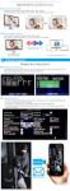 w rejestratorach Internec serii i7 Dotyczy urządzeń: Rejestratory IP: i7-n26xxxvh od wersji FW 3.4.1 i7-n27xxvh od wersji FW 3.4.1 i7-n36xxuhv od wersji FW 3.4.1 i7-n37xxxuhv od wersji FW 3.4.2 i7-n39xxxuhv
w rejestratorach Internec serii i7 Dotyczy urządzeń: Rejestratory IP: i7-n26xxxvh od wersji FW 3.4.1 i7-n27xxvh od wersji FW 3.4.1 i7-n36xxuhv od wersji FW 3.4.1 i7-n37xxxuhv od wersji FW 3.4.2 i7-n39xxxuhv
GroupWise WebAccess Basic Interface
 GroupWise WebAccess Basic Interface szybki start 8 Novell GroupWise WebAccess Basic Interface SZYBKI START www.novell.com Korzystanie z programu GroupWise WebAccess Basic Interface Po zainstalowaniu przez
GroupWise WebAccess Basic Interface szybki start 8 Novell GroupWise WebAccess Basic Interface SZYBKI START www.novell.com Korzystanie z programu GroupWise WebAccess Basic Interface Po zainstalowaniu przez
Instrukcja EQU Kantech
 Instrukcja EQU Kantech Pobranie konfiguracji Konfiguracje Kantecha do IFTER EQU pobieramy za pomocą opcji we właściwościach integracji Kantech wskazując lokalizacje katalogu..\data\kantech. Po wskazaniu
Instrukcja EQU Kantech Pobranie konfiguracji Konfiguracje Kantecha do IFTER EQU pobieramy za pomocą opcji we właściwościach integracji Kantech wskazując lokalizacje katalogu..\data\kantech. Po wskazaniu
4. Podstawowa konfiguracja
 4. Podstawowa konfiguracja Po pierwszym zalogowaniu się do urządzenia należy zweryfikować poprawność licencji. Można to zrobić na jednym z widżetów panelu kontrolnego. Wstępną konfigurację można podzielić
4. Podstawowa konfiguracja Po pierwszym zalogowaniu się do urządzenia należy zweryfikować poprawność licencji. Można to zrobić na jednym z widżetów panelu kontrolnego. Wstępną konfigurację można podzielić
Zdalny dostęp do źródeł elektronicznych BUR dla pracowników i studentów Uniwersytetu Rzeszowskiego
 Rzeszów, 2015-10-21 Zdalny dostęp do źródeł elektronicznych BUR dla pracowników i studentów Uniwersytetu Rzeszowskiego 1. Obsługiwane przeglądarki internetowe...2 2. Uwagi odnośnie serwerów proxy...2 3.
Rzeszów, 2015-10-21 Zdalny dostęp do źródeł elektronicznych BUR dla pracowników i studentów Uniwersytetu Rzeszowskiego 1. Obsługiwane przeglądarki internetowe...2 2. Uwagi odnośnie serwerów proxy...2 3.
Skrócona instrukcja funkcji logowania
 Skrócona instrukcja funkcji logowania Logowanie 1. Wpisz swój identyfikator nie używając spacji, podkreśleń ani nawiasów. Aby przejść do pola tekstowego Hasło, wciśnij klawisz tabulatora lub kliknij wewnątrz
Skrócona instrukcja funkcji logowania Logowanie 1. Wpisz swój identyfikator nie używając spacji, podkreśleń ani nawiasów. Aby przejść do pola tekstowego Hasło, wciśnij klawisz tabulatora lub kliknij wewnątrz
Połączenie grzałki ze Smartfonem.
 Połączenie grzałki ze Smartfonem. Aby połączyć grzałkę ze Smartfonem należy podstępować zgodnie z niniejszą instrukcją. Dodanie grzałki do jednego Smartfon-a spowoduje, że będzie ona automatycznie dostępna
Połączenie grzałki ze Smartfonem. Aby połączyć grzałkę ze Smartfonem należy podstępować zgodnie z niniejszą instrukcją. Dodanie grzałki do jednego Smartfon-a spowoduje, że będzie ona automatycznie dostępna
Odczyty 2.0 Spis treści
 Opracowanie i skład: MMSoft s.c Copyright MMSoft s.c. Wszelkie prawa zastrzeżone. All Rights Reserved Powielanie w jakiejkolwiek formie całości lub fragmentów podręcznika bez pisemnej zgody firmy MMSoft
Opracowanie i skład: MMSoft s.c Copyright MMSoft s.c. Wszelkie prawa zastrzeżone. All Rights Reserved Powielanie w jakiejkolwiek formie całości lub fragmentów podręcznika bez pisemnej zgody firmy MMSoft
AirKey. Krok pierwszy
 AirKey Krok pierwszy Rejestracja w systemie AirKey Na stronie https://airkey.evva.com kliknąć przycisk Rejestracja w systemie AirKey. Wypełnić pola formularza. Pola oznaczone gwiazdką * są obowiązkowe.proszę
AirKey Krok pierwszy Rejestracja w systemie AirKey Na stronie https://airkey.evva.com kliknąć przycisk Rejestracja w systemie AirKey. Wypełnić pola formularza. Pola oznaczone gwiazdką * są obowiązkowe.proszę
